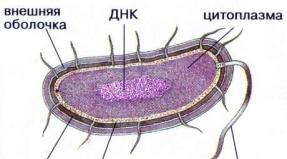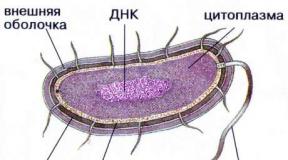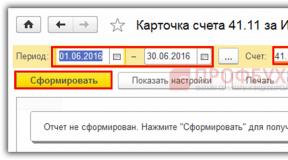Sinal wi-fi forte. Nível de sinal wifi fraco. Sinal WiFi fraco, o que fazer e como melhorar a recepção: otimizando os parâmetros do roteador. Maneiras de fortalecer o sinal Wi-Fi. Atualização de firmware para driver do adaptador de rede
Você comprou um roteador WiFi, mas a velocidade da Internet deixa muito a desejar? Esta situação é bastante prosaica e ocorre com mais frequência do que você pensa. A questão é “como fortalecer o sinal de um roteador Wi-Fi?” perguntado por milhares de usuários e você, claro, não está sozinho. Por que muitas pessoas enfrentam esse problema e quais formas de resolvê-lo, tentaremos revelar neste artigo.
Por que meu sinal WiFi está fraco?
Curiosamente, mesmo os proprietários de equipamentos de última geração estão familiarizados com situações em que a Internet é interrompida inesperadamente no local mais interessante. E não vale a pena mencionar a situação dos dispositivos que expiraram. Acontece que o problema da amplificação do sinal é resolvido de forma complexa. Sim, mesmo se você tiver um roteador mais nova série, mas a casa tem muitas divisórias e paredes estruturais, além de móveis, espelhos e um arsenal completo de eletrodomésticos, você definitivamente não deve contar com WiFi potente.
Há muitas maneiras de fortalecer o Wi-Fi, mas você deve saber que, para solução eficaz Você precisa abordar o problema de forma abrangente e tentar várias opções. Somente neste caso você pode esquecer por muito tempo um sinal WiFi fraco.
Todas as tecnologias para melhorar a comunicação são combinadas condicionalmente em dois grupos: software e hardware. No primeiro caso, são feitas alterações nos aplicativos e configurações do roteador. Este procedimento não se limita apenas à definição de uma senha ou à atualização do SSID, mas requer uma intervenção mais profissional. No segundo, a potência de recepção e transmissão aumenta com a aquisição de um roteador novo e mais produtivo. Mas vamos falar sobre cada um separadamente.
Método número 1. Alterando o local de instalação do roteador Wi-Fi
Na hora de adquirir os equipamentos, a primeira coisa que os consultores prestam atenção são as características do layout e a área da sala. Se a casa possuir divisórias de gesso cartonado ou concreto armado, o local onde será instalada a fresadora deve ser escolhido com mais cuidado. O roteador é instalado na parte central da casa para distribuir o sinal de maneira uniforme por toda a rede. A proximidade de telefones DECT, fornos de micro-ondas, etc. também pode servir como obstáculo ao pleno funcionamento do roteador. Caso não seja possível adquirir um roteador de banda dupla, a melhor forma de fortalecer o sinal é colocar esses dispositivos como. o mais longe possível um do outro.
Método número 2. Experimentando canais de frequência de redes sem fio
Depois de olhar a guia “Acesso Remoto” no seu computador (canto inferior direito), você verá uma lista de redes privadas implantadas na mesma frequência do seu roteador. “Por que preciso saber da existência de outras redes?” - você pergunta. Acontece que cada um deles ocupa parte do canal, diminuindo o alcance do seu roteador. Para evitar essas interferências indesejadas, você precisa mudar para outro canal. Este problema é resolvido com um programa especial, por exemplo, inSSIDer. Ele é instalado no PC e iniciado. O programa fornecerá dados sobre as redes sem fio disponíveis em seu município e qual canal cada uma ocupa. Depois de selecionar um gratuito, configure o dispositivo: vá até a aba “Rede sem fio” e selecione a linha “Canal”. Após selecionar uma porta livre, confirme as ações clicando sucessivamente em “Alterar/Salvar”.

Método número 3. Selecionando o padrão sem fio 802.11n
Para o mais novo padrões sem fio refere-se a 802.11ac. Apesar disso, o canal 802.11n apresenta vantagens significativas sobre este último. Esta tecnologia permite a utilização de diversas antenas ao mesmo tempo, permitindo que a recepção do sinal seja potencializada diversas vezes. Com a transição para o padrão “n”, o roteador pode operar na frequência menos ruidosa de 5 GHz, proporcionando área de cobertura máxima. Existe apenas um “mas” aqui. Você pode mudar com segurança para o padrão 802.11n um pouco desatualizado somente se o seu computador e equipamento móvel suportarem operação nesta frequência. Este recurso não é fornecido na linha de dispositivos mais recente.
Método número 4. Compramos um amplificador de sinal
No catálogo do site da nossa loja online, que se distinguem pelas dimensões em miniatura, preço baixo e fácil configuração. Um exemplo desse dispositivo é o Alfa APA05, que permite expandir a área do sinal wireless em qualquer ambiente.

Método número 5. Usamos firmware DD-WRT
Foi verificado que o firmware DD-WRT melhora significativamente o sinal do roteador, melhorando a estabilidade de seu funcionamento. O programa também fornece acesso a modos avançados. Mas tente não exagerar: a operação prolongada de equipamentos em alta potência pode ter um efeito negativo no corpo.
Método número 6. Definimos restrições ao acesso à rede
O desempenho geral da rede e a velocidade de recepção são afetados pelo uso ativo do sistema por outros membros da família. Portanto, se alguém em casa baixa constantemente filmes ou joga jogos que consomem muitos recursos, o restante dos usuários só pode se contentar com a Internet lenta. É para esses casos que a configuração de QoS (Qualidade de Serviço) é fornecida. Isso permitirá que você defina prioridades para direções de velocidade que tenham mais. importante só para você.
Método número 7. Escolhendo uma senha forte para seu roteador Wi-Fi
O roteador é fornecido com uma senha padrão. No entanto, se o seu vizinho for um usuário avançado de PC, essa senha não pode se tornar um obstáculo sério para se conectar à sua rede Wi-Fi. Você pode privá-lo do prazer de usar a Internet gratuita instalando um código complexo. Este último deve consistir em pelo menos oito caracteres (uma combinação de números, letras maiúsculas e minúsculas). Para maior confiabilidade, a filtragem é definida por endereço MAC e uma senha WPA é usada. Sobre isso.

Método número 8. Instalando um repetidor mais potente
Este método é um dos mais eficazes. Amplificadores de sinal especiais ou repetidores Wi-Fi conectam-se a uma rede já implantada como cliente, ampliando a área de cobertura da rede, ou seja, você não precisa mais substituir todas as antenas por outras mais potentes. O repetidor passa a ser o ponto de distribuição do sinal, proporcionando cobertura em toda a área.
Se este método de amplificação de sinal lhe interessa, então você deve saber que existem dois tipos de repetidores à venda: dispositivos simples que desempenham exclusivamente a função de repetidor e roteadores aprimorados que podem expandir a área de cobertura de um Wi-Fi. rede combinando vários pontos de acesso em um único sistema. Os roteadores do segundo tipo funcionam com suporte à tecnologia WDS e são versáteis: são utilizados como repetidor e como roteador para conexão à Internet. .
Método número 9. Escolhendo um adaptador Wi-Fi com antena portátil
Esta opção é especialmente relevante para quem está cansado de correr pela casa inteira, procurando recantos onde a recepção do sinal é mais forte. O adaptador é conectado ao computador e a antena é instalada em uma área de recepção poderosa. Se você decidir, entre em contato com nossos consultores.
Método número 10. Substituímos a antena por um modelo mais produtivo
Como regra, o ganho médio de uma antena de roteador está na faixa de 2 a 3 dBi. Para conseguir uma melhoria notável na recepção, basta atualizá-lo para um dispositivo mais potente - até 8 dBi.

Método número 11. Estamos comprando um novo roteador.
Em uma casa/escritório onde equipamentos de informática potentes estão instalados, você terá que instalar um roteador potente se uma conexão com fio não for aceitável. O catálogo da nossa loja online inclui Ubiquiti, Tenda, Asus, MikroTik, HP e outros.
A área de cobertura e a potência de recepção e transmissão do sinal Wi-Fi podem ser aumentadas significativamente somente após a identificação da causa da má recepção. E só depois disso você precisa usar nossas recomendações, não de uma forma, mas combinando imediatamente várias opções de amplificação de sinal.
Esperamos que agora você saiba como fortalecer o sinal WiFi do seu roteador. Se ainda tiver dúvidas, entre em contato com nossos consultores.
A Internet moderna oferece muitos conselhos sobre como fortalecer o sinal de uma rede Wi-Fi. Mas a desvantagem de muitos artigos é que informações úteis ficam escondidas atrás de montanhas de recomendações que não estão relacionadas ao problema em questão ou têm um significado completamente indireto. Como resultado, o usuário tenta aumentar o alcance do sinal Wi-Fi usando configurações que não podem ser usadas para resolver tais problemas. Eles são simplesmente inúteis para a rede e ainda mais para o raio de sua atividade.
Instruções atualizadas e maiores: .
A tarefa de fortalecer o sinal de uma rede Wi-Fi envolve influenciar as mudanças no raio de sua cobertura e na distância de operação do Wi-Fi. Muitas vezes você pode encontrar um problema quando é impossível usar o Wi-Fi nos quartos dos fundos de sua casa, embora o roteador tenha sido restaurado e nenhum problema com seu funcionamento tenha sido identificado. Também pode haver inconvenientes se for possível transmissão sem fio dados em diferentes andares da mesma sala.
O que determina o alcance de uma rede Wi-Fi? Existem muitas respostas para esta pergunta aparentemente simples. Os seguintes fatores desempenham um papel importante na área de distribuição da rede Wi-Fi:
- Número e potência das antenas do roteador;
- Espessura das paredes da sala;
- Número de sistemas de transmissão de dados sem fio localizados nas proximidades;
- A localização do dispositivo periférico que fornece acesso à Internet;
- Outras interferências.
Muitas vezes, ao comprar um roteador, os compradores pedem para escolher um dispositivo que forneça um sinal estável para uma casa com quantidades diferentes quartos ou uma casa particular. Mas é impossível aconselhar algo específico nesses casos, pois muitas condições precisam ser estudadas. A área da sala pode ser o único fator que você deve prestar atenção ao comprar um roteador. Para um apartamento de um cômodo, seria bastante adequada a opção de equipamento barato e com uma antena com potência de 3 dBi. Para fornecer um sinal de rede Wi-Fi para salas com uma área bastante grande, é necessário levar em consideração outras características do roteador. Ao mesmo tempo, o fator preço não deve ser tomado como base para a aquisição do equipamento necessário. Para efeito de comparação, o aparelho tem uma série de vantagens: diversas antenas, função para aumentar o raio de atividade Wi-Fi da Asus. Mas se você usar junto com outro modelo, mais barato, na mesma distância, o resultado do seu trabalho não difere muito de um modelo de roteador com preço várias vezes menor. Apesar de esta última opção estar equipada com antenas localizadas no interior do aparelho.
Alterar as configurações de hardware para melhorar a intensidade do sinal Wi-Fi sem fio
Se você possui e instala equipamentos para acessar a Internet em uma área residencial ou de escritório, pode tentar influenciar de forma independente a intensidade do sinal da rede de dados sem fio. As dicas a seguir irão ajudá-lo a fazer isso. Primeiro você precisa decidir como resolver o problema:
- Reconfigure o roteador para fortalecer o sinal
- Recorra a dispositivos ou dispositivos adicionais
Pesquisando e mudando o canal no roteador

Etapa 1: pesquisar e mudar de canal no roteador. A operação ativa da sua rede pode ser influenciada pelas redes utilizadas pelos seus vizinhos. Eles colocam uma carga pesada no canal do qual sua rede depende. Isso pode ser descoberto se o dispositivo instalado em suas instalações detecta redes vizinhas disponíveis para conexão.
Não há como contornar isso sem experimentação. Existem várias opções neste caso:
- Configure qualquer canal estatístico
- Selecione o canal Automático
- Usando um programa adicional, selecione um canal gratuito
A sua escolha deve ser fixada nas configurações do dispositivo de transferência de dados (roteador).
Não faz sentido focar nas instruções para substituição e instalação da faixa de frequência neste artigo. A maneira mais fácil é usar este artigo útil. Ele contém informações sobre a essência do canal e o método para encontrar um canal descarregado. Para roteadores de vários modelos, a faixa de frequência muda de acordo com um determinado método.
Transição de rede para 802.11N
Etapa 2: Mudamos nossa rede para o modo operacional 802.11N. O modo b/g/n (11bgn misto) é a configuração padrão para operação de rede sem fio. Para roteadores com mais de uma antena, você pode forçar a mudança. A escolha pelo 802.11N é caracterizada pelas novas vantagens do roteador: transmissão Wi-Fi aprimorada, maior velocidade e área de cobertura ampliada.
Na guia que se abre, encontre o item Modo sem fio e defina o comando apenas no modo N ( Somente N).
Abaixo, a técnica descrita é claramente exibida usando o exemplo de um roteador Asus.
A etapa termina salvando as configurações e reiniciando completamente o dispositivo. Se forem detectados problemas ao conectar o roteador, você deverá retornar ao modo operacional misto.
Teste de potência de transmissão
Etapa 3: Verificamos a potência de transmissão nas configurações do roteador. Você mesmo pode definir a potência da rede Wi-Fi. Infelizmente, esta opção não está disponível para todos os dispositivos e serve principalmente para reduzir o consumo de energia, mas ainda assim vale a pena prestar atenção a esse fato.

Para equipamentos do fabricante Asus, é necessário utilizar a aba com o item Rede sem fio - Profissional. Na parte inferior está o seguinte: “ Controle de potência de transmissão de energia Tx. O indicador de potência é ajustado por uma escala com unidade de medida - porcentagem. Visualmente fica assim:
Para roteadores Tp-Link, a alteração dos parâmetros é feita usando Sem fio — Sem fio avançado. Para determinar os parâmetros de intensidade do sinal, existe um ponto Transmitir energia. A potência máxima é indicada pela palavra High. 
Dispositivos adicionais para aumentar a área de cobertura ativa da rede sem fio
- Instalação repetidor ou configurando um segundo roteador no modo amplificador.
Este método difere de todos os outros pela sua confiabilidade e eficiência específicas. Mas, junto com isso, são necessários custos adicionais de material para a compra de um repetidor. Este dispositivo amplifica o sinal e é instalado em um local onde o Wi-Fi ainda pode ser detectado, mas seu sinal já é bastante fraco. Funciona segundo o princípio de um repetidor e transmite ainda mais o sinal da rede. No artigo você poderá conhecer detalhadamente esse pequeno dispositivo.
Para executar funções de repetidor, você pode usar roteadores adicionais dos fabricantes ZyXEL e Asus. Neles é possível configurar o modo repetidor, guiado pelos seguintes métodos:
- Trocando as antenas do roteador por outras mais potentes.

Usando este método, a cobertura da rede Wi-Fi pode ser aumentada, mas apenas ligeiramente. O resultado da troca de antenas não é eficaz. Além disso, como no primeiro caso, requer investimentos adicionais. Sim, o preço das antenas removíveis para um roteador não é tão alto, mas vale a pena gastar dinheiro se não adiantar nada?
Se você decidir trocar de antena, precisará escolher as mais potentes.
- Comprando um novo roteador, mudando para 5 GHz.

Como a maioria dos roteadores opera na frequência de 2,4 GHz, o dispositivo tem uma faixa operacional de 5 GHz. será operado com muito mais eficiência. Isto é explicado pela relativa liberdade desta faixa e pela ausência de numerosas interferências. Como resultado disso, ocorre um aumento na velocidade e uma expansão do alcance da rede sem fio.
Você recorre a mudar para outra banda e adquirir um novo roteador quando o sinal da sua rede é influenciado por várias outras redes. Problemas com baixa velocidade, “falhas” constantes e perda de acesso podem ser resolvidos com a compra de um novo roteador caro com faixa operacional de 5 GHz.
Dica 1. Selecione o local correto para o seu roteador. Vale a pena seguir este conselho, porque a maioria das pessoas tem um roteador instalado em salas remotas ou no corredor. Como resultado, você não deve esperar uma operação eficiente da rede sem fio.
O melhor local para colocar o roteador seria no centro da sua casa ou escritório, e você também deve estar ciente de que as paredes interferem no sinal da rede Wi-Fi.
Dica 2. Amplificadores caseiros para antenas Wi-Fi. O dispositivo pode ser feito com materiais disponíveis. Folha e estanho são adequados para isso. Muitos artigos de artesãos repetem isso. Na prática, você pode colocar papel alumínio ou lata perto do roteador para que o sinal pareça retornar e mudar de direção, mas isso não é muito eficaz. Além disso, do ponto de vista estético, tal solução não parece muito boa.
Pergunta do usuário
Olá!
Por favor, conte-me sobre um problema... Tenho um apartamento comum de 2 quartos, em um dos quartos há um roteador - a Internet funciona bem nele.Em outra sala - o sinal Wi-Fi é muito fraco e o laptop (e o telefone também) funciona muito mal, a conexão é muitas vezes...
Como fortalecer o sinal de uma rede Wi-Fi para que você possa trabalhar facilmente com a Internet em todo o apartamento? (Já estou pensando em esticar o fio - mas é muito inconveniente)
Agradecemos antecipadamente, Svetlana.
Bom dia.
Em geral, a velocidade e a qualidade da recepção da rede Wi-Fi podem ser influenciadas por vários fatores: desde o modelo do roteador até o layout do seu apartamento (localização das paredes, móveis, espelhos, etc.). Naturalmente, é difícil dar recomendações específicas para o seu caso (sem saber como e o quê).
Mas neste artigo darei a você todas as principais coisas que você precisa prestar atenção se quiser melhorar a recepção e aumentar o alcance operacional da sua rede Wi-Fi.
Algumas palavras sobre as características importantes do roteador
Muitos usuários escolhem modelos de roteadores muito baratos, independentemente de suas características. Enquanto isso, muitas vezes esses dispositivos econômicos não conseguem fornecer velocidades de até 2 a 4 MB/s, constantemente.
Em geral, aqui está meu breve resumo: para o funcionamento normal da rede em toda a casa, você deve ter um roteador moderno (a palavra está sublinhada por um motivo).
O que procurar ao escolher um roteador:
- suporte máx. taxas de transferência de dados: a partir de 300 Mbit por segundo (nota: modos de operação “AC” ou “N”);
- 2 ou mais antenas (quanto maior a antena, mais forte é o sinal, via de regra);
- RAM: pelo menos 128 Megabytes é desejável;
- processador: com frequência de pelo menos 240 Megahertz;
- marca de roteador de uma marca bem conhecida: Zyxel (linha Keenetic), D-Link, ASUS, Tenda, Tp-link e Trendnet.

Roteador Tenda: preste atenção nos modelos com 4 (6) antenas. Eles fornecem o melhor nível de sinal
Ajuda!
A propósito, roteadores muito bons podem ser adquiridos hoje em lojas online chinesas -
Nível de sinal nas configurações do roteador
Em alguns modelos de roteador você pode ajustar manualmente intensidade do sinal (isto se aplica especialmente a modelos com 4 ou mais antenas).
Por padrão, normalmente, o nível do sinal nas configurações é definido como médio. Se não for suficiente para você, você deve alterar o parâmetro para máximo .
Na maioria das vezes, esse parâmetro pode ser alterado nas configurações da rede sem fio na interface web do roteador. A aparência de um dispositivo da Tenda é mostrada na imagem abaixo.
Ajuda! Como abrir Configurações do roteador Wi-Fi(faça login na interface da web). O que fazer se a página de configurações não abrir -

Intensidade do sinal sem fio / roteador Tenda
Observe que para alguns roteadores, para alterar o nível do sinal, você precisa usar uma opção adicional. aba (exemplo - TP-Link, o parâmetro obrigatório é "Potência do transmissor").

Importante!
Na versão em inglês do firmware do roteador, o nível do sinal é indicado como Transmitir energia ou Potência Tx .
Onde está localizado o roteador?
A distância do roteador ao laptop (telefone ou outro dispositivo que recebe o sinal) influencia muito a qualidade do sinal. Tenha também em mente que paredes, espelhos, vidros, portas metálicas, etc. podem reduzir seriamente o nível do sinal.
Não sei qual é o layout do usuário que fez a pergunta, mas no artigo darei um dos mais populares (para apartamentos de 2 quartos). Na figura abaixo mostrei esquematicamente duas opções de colocação do roteador:
Opção 1 (esquerda): o roteador está em uma das salas. Outra sala fica atrás de uma parede, após rompê-la o sinal se tornará uma ordem de grandeza mais fraca. A velocidade da rede Wi-Fi em um laptop nesta sala provavelmente terá um desempenho significativamente pior (mais lento) do que em um laptop na mesma sala que o roteador.
Opção 2 (direita): se você colocar o roteador no corredor, dois laptops estarão praticamente na linha de visão do roteador (exceto para portas internas - que geralmente não são tão estanques quanto as portas de entrada e não têm um efeito significativo na qualidade do sinal ). Naturalmente, esta opção é preferível.

O layout, claro, é esquemático e cada caso específico é individual. Mas tente posicionar o roteador de forma que os dispositivos fiquem o mais próximo possível dele, para que o sinal tenha que contornar o mínimo de obstáculos possível.
E mais uma coisa: tente não colocar o roteador no chão - é muito melhor pendurá-lo na parede a um metro do chão (ou colocá-lo em uma prateleira, talvez até na mais alta 👌).
O canal de rádio da sua rede é igual ao do seu vizinho?
Com certeza, ao pesquisar e se conectar à sua rede Wi-Fi, você viu que além da sua rede, havia diversas outras dos seus vizinhos. Tudo ficaria bem, mas se os canais de rádio de todos forem iguais, a qualidade do sinal da rede será significativamente menor (são possíveis interrupções).
Em geral, 13 canais são usados na Rússia (de 1 a 13, respectivamente). Em geral, isso é suficiente para evitar interferir nos vizinhos. ✌
Para descobrir quais canais são usados pelos roteadores localizados perto de você (atrás da parede 😊), você precisa de um utilitário especial - InSSIDer.
Observação. Informações semelhantes também podem ser encontradas nas configurações do roteador (pelo menos no seu canal).
Um utilitário gratuito simples. Após iniciar, selecione seu adaptador (sem fio ou sem fio) nas configurações e clique no botão digitalizar. Em um momento você verá todas as redes Wi-Fi em sua área, seu nome, velocidade, canal, etc. propriedades (veja a imagem abaixo). Veja quais canais não estão ocupados e lembre-se deles (ou daqueles que são menos usados).
No meu exemplo abaixo, 12, 7, 5, 2 canais são gratuitos.

Agora, tendo determinado um canal mais ou menos ideal, você precisa acessar as configurações do roteador.
Ajuda! Instruções para inserir as configurações do roteador -
Na interface web do roteador, abra a seção "Configurações de rede sem fio" (se você tiver uma versão em inglês do firmware, algo como “Configurações sem fio”).
Em seguida, encontre a linha "Canal"(para Inglês - Canal) e altere o valor de "Auto" para o seu ideal (por exemplo, "5" ). Salve as configurações (o roteador deve reiniciar).

A sua rede Wi-Fi está protegida por senha?
Claro, este conselho é banal, e ainda assim...
Alguns usuários, por algum motivo, não definem uma senha em sua rede Wi-Fi (alguns para que possam se conectar à rede de maneira mais fácil e rápida, outros acreditam que não têm nada em sua rede que deva ser protegido).
A questão aqui é que sua rede pode simplesmente estar ocupada baixando quaisquer arquivos (filmes, jogos, etc.). Assim, a velocidade de acesso cairá...
Um caso semelhante aconteceu com um de meus amigos, que reclamava de sua rede todas as noites. E o motivo foi que à noite um vizinho se conectou à sua rede e baixou arquivos torrent... 😊
Ajuda!
Como definir ou alterar uma senha de Wi-Fi -
Antena no roteador - devo substituí-la?
Qualquer antena possui um indicador como ganho de sinal e é medido em dBi (dBi). Para antenas de roteador padrão, esse valor geralmente é de 2 a 5 dBi (o que não é muito).
Para fortalecer a antena, muitos “artesãos” sugerem anexar várias coisas a ela: na maioria das vezes, recortadas em latas de alumínio (como na foto abaixo). Via de regra, eles têm efeito mínimo...

Um efeito muito maior pode ser alcançado comprando e instalando uma antena especial de 10 a 20 dBi (ou seja, a amplificação do sinal será várias vezes maior). Além disso, essas antenas vêm com um cabo de extensão e você pode colocá-lo em um local mais conveniente do que próximo ao roteador. Em geral, uma boa solução, na minha humilde opinião...
Observação! Como encomendar uma antena (ou outro produto) no AliExpress com desconto (compre em uma loja online com economia) -

Repetidor (fortalecimento do sinal e expansão do raio da rede)
Além de comprar uma antena, você pode querer pensar em comprar repetidor... Uma coisa muito útil em casas e apartamentos grandes.
Para referência
Um repetidor é um dispositivo especial projetado para aumentar o alcance e melhorar o sinal da rede Wi-Fi. O objetivo do dispositivo é que ele receba um sinal Wi-Fi do roteador e o distribua. Assim, graças a este dispositivo, é possível expandir a zona Wi-Fi para toda a grande casa (apartamento).
O layout abaixo mostra uma grande casa de dois andares com um repetidor instalado próximo à escada para amplificar o sinal no segundo andar e na sala da esquina.

Como funciona um repetidor (diagrama aproximado)
A propósito, o repetidor é uma pequena caixa (algo como uma fonte de alimentação) que se conecta a uma tomada comum (exemplo abaixo). Suas configurações são simples, então nem vou me alongar sobre elas neste artigo...

O preço de um repetidor médio na Rússia varia em torno de 800-1.500 rublos. (relativamente barato quando comparado ao custo de um novo roteador ou perfuração de paredes e colocação de cabos).
Teste do adaptador Wi-Fi: o adaptador externo vence por uma ordem de grandeza
E a última coisa que eu queria insistir.
O adaptador Wi-Fi embutido no laptop (com o qual ele recebe o sinal) não é muito potente (normalmente). E os resultados de um pequeno teste usando ferramentas padrão do Windows confirmam isso totalmente (veja a captura de tela abaixo - ela mostra os resultados):
- à esquerda - o laptop mais comum encontrou apenas uma rede Wi-Fi (nota: o roteador estava atrás da parede);
- à direita - adaptador Wi-Fi externo Alfa 036H encontrou 8 redes sem fio (nota: nas mesmas condições)!

Um laptop normal e um adaptador Wi-Fi Alfa AWUS036NHR (não publicitário, dado como exemplo!)
A conclusão lógica se segue: se você deseja melhorar a recepção de Wi-Fi em seu laptop ou PC (TV), talvez deva pensar em um adaptador Wi-Fi externo normal?!
Em geral, a escolha é sua. Todas as opções propostas no artigo dão resultados reais e afetam diretamente a qualidade e velocidade da sua rede Wi-Fi.
Resolvi preparar um artigo com dicas sobre como fortalecer o sinal de uma rede Wi-Fi. Na Internet existem muitos artigos diferentes sobre este assunto, mas em quase todos os artigos há muita informação desnecessária. Mais precisamente, muitas recomendações para algumas configurações que nada têm a ver com aumentar o alcance do sinal Wi-Fi e não podem de forma alguma afetar o alcance da própria rede.
Se falamos em fortalecer o sinal Wi-Fi, então é claro que apresentaremos o raio de cobertura da própria rede, ou seja, o alcance do Wi-Fi. Por exemplo: compramos um roteador, instalamos, configuramos, mas nos cômodos mais distantes não tem wi-fi ou o nível do sinal está muito fraco. Ou o roteador está instalado no térreo (onde há um sinal), e no segundo andar o sinal já está muito fraco ou totalmente ausente. Uma situação comum que muitas pessoas enfrentam, e eu mesmo já encontrei isso.
O que determina o alcance de uma rede Wi-Fi? Existem muitos fatores diferentes: desde o próprio roteador (número e força das antenas), das paredes da sua casa, do número de redes Wi-Fi vizinhas, da localização do roteador, alguma outra interferência, etc. Muitas pessoas pedem que você recomende um roteador que, por exemplo, forneça um Wi-Fi estável. Sinal Fi para um apartamento de três quartos, uma casa particular, etc. Nesses casos, é impossível aconselhar algo específico. Cada pessoa tem condições diferentes, paredes diferentes, etc. A única coisa que posso aconselhar é focar aproximadamente na área da sua casa. Se você tiver por exemplo apartamento estúdio, então mesmo um roteador barato com uma antena de 3 dBi irá lidar com sua tarefa sem problemas. Bem, se você tem uma casa ou apartamento maior, compre um aparelho mais caro. Embora o preço nem sempre seja um argumento. Tenho um caro, três antenas, algum tipo de função proprietária da Asus que aumenta o raio de cobertura da rede. Então, nas mesmas condições, na mesma distância, não apresenta resultados muito melhores que o mesmo. Que tem antenas internas e é várias vezes mais barato.
Como fortalecer o sinal Wi-Fi nas configurações do roteador?
Se você já comprou e instalou um roteador em casa ou no escritório e o Wi-Fi não está disponível em todos os lugares necessários, tente fortalecer a rede sem fio. Veremos agora como fazer isso. Você pode fortalecer o sinal usando as configurações do roteador e usando dispositivos e dispositivos separados.
1 Pesquise e mude o canal no roteador. Se seus dispositivos virem muitas redes de seus vizinhos disponíveis para conexão, todas essas redes poderão carregar o canal no qual sua rede opera e, assim, reduzir o alcance da rede.
Você pode tentar definir algum tipo de canal estático nas configurações do roteador ou configurá-lo como Automático. É aqui que você precisa experimentar. Se você não tiver preguiça, usando o programa inSSIDer você pode encontrar um canal mais livre e configurá-lo nas configurações do seu roteador.
Não vou entrar em detalhes, apenas darei um link para o artigo. Nele falei detalhadamente sobre canais e como encontrar um canal descarregado. Além disso, há instruções para alterar o canal em roteadores de diferentes fabricantes.
2 Mudamos nossa rede para o modo operacional 802.11N. Via de regra, por padrão em todos os roteadores a rede wireless opera em modo misto b/g/n (11bgn misto). Se você forçar o roteador a transmitir Wi-Fi no modo operacional 802.11N, isso poderá aumentar não apenas a velocidade, mas também o alcance de cobertura do Wi-Fi (se o seu roteador tiver mais de uma antena).
O único problema é que se você tiver dispositivos mais antigos que não suportam o modo 802.11N, eles simplesmente não verão sua rede. Se você não possui dispositivos mais antigos, não hesite em mudar sua rede para o modo n. É muito fácil de fazer. Entramos nas configurações do roteador, geralmente no endereço 192.168.1.1 ou 192.168.0.1 (veja instruções detalhadas sobre como inserir as configurações).
Nas configurações, abra a aba onde você configura a rede sem fio. Eles geralmente são chamados assim: Wi-Fi, modo sem fio, rede sem fio, sem fio, etc. Modo sem fio(Modo) e configure-o para Somente N. Ou seja, a rede opera apenas no modo N.
Por exemplo: alterar o modo de rede sem fio em um roteador Asus

Salve as configurações e reinicie o roteador. Se você tiver problemas para conectar dispositivos, retorne ao modo misto.
3 Verificamos a potência de transmissão nas configurações do roteador. Em alguns roteadores, é possível definir o nível de potência da rede Wi-Fi sem fio. Pelo que eu sei, o padrão é a potência máxima. Mas você pode verificar.
Nos roteadores Asus, essas configurações podem ser alteradas na guia Rede sem fio - Profissionalmente. Bem no fundo, há um ponto " Controle de potência Tx". Existe uma escala que pode ser ajustada em porcentagens. Parece assim:

Em roteadores Tp-Link, abra a aba Sem fio - Sem fio avançado. Parágrafo Transmitir energia permite ajustar a intensidade do sinal. O valor Alto significa potência máxima.

Essas configurações serão mais úteis se você quiser, pelo contrário, reduzir a intensidade do sinal do seu roteador Wi-Fi.
Como aumentar o alcance de uma rede Wi-Fi usando dispositivos adicionais?
1 Instalando um repetidor ou configurando um segundo roteador no modo amplificador. De todas as recomendações que você verá aqui, ou geralmente encontrará na Internet, este método é o mais eficaz e confiável. É verdade que você terá que gastar dinheiro em um repetidor.
Roteadores comuns podem atuar como repetidores. Aqui estão as instruções para configurar roteadores ZyXEL e Asus no modo repetidor:
Se o seu Wi-Fi não chegar a alguns quartos, a instalação de um repetidor resolverá o problema. E se você tem uma casa com vários andares, pode instalar um roteador no primeiro andar e um repetidor no segundo. Esquema excelente e funcional.
2 Trocando as antenas do roteador por outras mais potentes. Se o seu roteador tiver antenas removíveis, você poderá comprar antenas mais potentes e, assim, aumentar um pouco a cobertura da sua rede. Por que um pouco? Sim, porque substituir antenas normalmente não dá um resultado muito bom. Existe, mas não o suficiente para aumentar o raio em várias salas. De qualquer forma, você terá que gastar dinheiro com antenas. E me parece que esse dinheiro seria muito melhor gasto em um repetidor. Sim, custará mais, mas os benefícios são muito maiores.

Se você decidir trocar de antena, escolha antenas potentes com ganho de 8 dBi. Mas elas são caras e várias dessas antenas custarão tanto quanto um repetidor.
Eu já escrevi, você pode ver os resultados.
3 Comprando um novo roteador, mudando para 5 GHz. Você pode comprar um roteador mais potente e caro. Melhor ainda, um roteador que suporte a banda de 5 GHz. Qual é a vantagem da faixa de 5 GHz? É praticamente gratuito, agora quase todas as redes e outros dispositivos operam na faixa de 2,4 GHz. Menos interferência significa mais velocidade e maior alcance de rede.
Há locais onde uma rede Wi-Fi de 2,4 GHz praticamente não funciona. Ele falha o tempo todo, a conexão cai, baixa velocidade etc. E tudo porque existem muitas redes diferentes lá. Nesses casos, mudar para 5 GHz resolve todos os problemas.
1 Selecione o local correto para o seu roteador. Na verdade, é muito bom e conselhos eficazes. Via de regra, todos instalam roteadores na entrada ou em algumas salas distantes. A localização correta do roteador permitirá que o sinal seja distribuído corretamente, aumentando assim o alcance do Wi-Fi.
Simplificando, você precisa instalar o roteador o mais próximo possível do centro da casa. Sim, nem sempre dá certo, pois é preciso passar um cabo até o roteador, e puxá-lo para o meio da casa não é muito conveniente. Mas mesmo pequenos movimentos do roteador podem aumentar o nível da rede nas salas que você precisa. Além disso, você precisa lembrar que as paredes são inimigas das redes Wi-Fi.
2 Amplificadores caseiros para antenas Wi-Fi. Você pode encontrar muitas instruções que mostram como fazer amplificadores para um roteador. Via de regra, trata-se de folhas comuns e latas. Acontece que se colocarmos uma folha de papel alumínio em um lado da antena, o sinal irá refletir nela e será direcionado na direção que precisamos.

Eu acho que tudo isso é um absurdo. Em primeiro lugar, uma lata de cerveja cortada ou um pedaço de papel alumínio na parte de trás do roteador não parece muito bonito e, em segundo lugar, praticamente não tem efeito. Você pode verificar.
Estas são as dicas. Acho que você encontrou uma maneira adequada de aumentar o alcance da sua rede Wi-Fi. Compartilhe suas dicas nos comentários!
Razões para um sinal fraco
Não vale a pena lembrar por que é necessário um roteador e o que é um sinal. Quando você liga a internet, ela funciona melhor do que depois de algumas horas? Uma das razões para esta situação é o firmware antigo. A solução pode ser reiniciar diariamente. Por exemplo, você acabou de chegar em casa e decidiu ligar o computador. Crie o hábito de reiniciar o roteador imediatamente.
Outro problema pode ser o superaquecimento do ferro. Se isso for observado, é bem possível que durante a sua ausência o roteador fique “sobrecarregado”, distribuindo a Internet. Essa história é típica de modelos mais antigos, então desligue o aparelho antes de sair de casa.
Outra opção para resolver o problema é configurar uma reinicialização automática. Isso pode ser feito em um laptop usando firmware DD-WRT.
Usando DD-WRT para melhorar a qualidade da alimentação
Vamos descobrir como fortalecer o sinal Wi-Fi de um roteador usando firmware DD-WRT. Primeiro você precisa instalá-lo. O produto de software permite utilizar uma ampla gama de funcionalidades, mas a presença do próprio firmware já estabiliza o sinal e o amplifica, mesmo que a potência do dispositivo não seja muito alta.
Se desejar, você pode definir um cronômetro de reinicialização e aproveitar outras funções.
Escolhendo um local para o roteador
Para que o aparelho funcione bem, você precisa escolher um bom local para ele. Regras e recomendações básicas para melhorar a recepção e envio de informação:
- Um lugar no canto não funcionará. As paredes ao redor se tornarão um obstáculo e reduzirão a distância pela qual o sinal será enviado.
- Modele a localização de todos os pontos que se conectarão à rede sem fio. Considere a colocação de uma poltrona, sofá, etc. A distância do roteador aos dispositivos receptores deve ser aproximadamente a mesma. Se quiser direcionar a Internet para a rua, coloque o roteador mais próximo da janela.
- Instale o roteador mais alto, talvez em cima do computador, ou o mais próximo possível do teto. Isso evitará muitos obstáculos, que geralmente são móveis.

Operação da antena
Em primeiro lugar, a antena pode ser direcionada para o local onde você costuma estar. Isso é relevante para os casos em que os usuários podem colocar o roteador em um local específico localizado longe do ponto de operação.

Em segundo lugar, é possível estender a antena. A atualização levará a uma melhoria significativa no sinal, mas isso só é relevante para os dispositivos cuja antena está localizada no exterior, e não embutida e escondida no interior.
Como construir com as próprias mãos um dispositivo que ajude a fortalecer o sinal? Pegue papel alumínio ou qualquer outra coisa feita de metal. Uma jarra com baixo teor de álcool ou comida enlatada também é adequada. Obviamente, chapas metálicas curvas serão a melhor solução. Observe o diagrama abaixo para entender as próximas etapas.

O sinal da antena será fortalecido se você substituir o modelo fraco por um novo. Como saber se o produto que você está comprando é adequado? Descubra os parâmetros técnicos. Todas as variações custam entre 300 e 500 rublos, mas algumas serão muito mais caras. Se sua antena tiver ganho de 2 a 3 dBi, compre uma nova com ganho de 5 a 8 dBi - você sentirá imediatamente a diferença.
Vídeo passo a passo:
Há uma ressalva aqui. Se o KU for atualmente 4, não há necessidade de comprar cinco - isso não terá muito efeito.
Aplicação repetidora
Os repetidores estão se tornando cada vez mais populares. Eles custam entre 600 e 1.000 rublos e, se você encomendar o dispositivo na China, será ainda mais barato. O dispositivo se conecta ao roteador e funciona como um multiplicador do fluxo de informações. Alguns modelos modernos combinam vários pontos Wi-Fi, devido aos quais o sinal é significativamente melhorado e se espalha por longas distâncias.

Para que o repetidor funcione, você só precisa do SSID e da senha da rede. O dispositivo se conecta a uma tomada padrão e não ocupa muito espaço.
Usando o adaptador
Os adaptadores são integrados ao roteador, o que geralmente acontece, ou conectados separadamente por meio de uma porta USB. Se você tiver um modelo que corresponda à segunda opção, tente escolher um novo adaptador.

Como saber qual modelo é melhor? Avaliar especificações técnicas dispositivo e também observe o comprimento da antena. Normalmente, a potência do equipamento pode ser determinada pelo comprimento da unidade da antena - quanto maior for, melhor será o sinal. Operadores como o Promsvyaz ajudam você a obter um sinal de potência média, mas com a ajuda de um bom adaptador você pode amplificá-lo.
Selecionando um padrão sem fio
Vamos descobrir como aumentar a potência do roteador usando as configurações. 802.11ac é um padrão moderno, mas seu antecessor 802.11n também não é ruim. Tem uma série de vantagens:
- utilização de diversas antenas simultaneamente;
- aumentar a área de cobertura da rede;
- estabilidade;
- Banda de 5 GHz – não sujeita a interferências.
Algoritmo de ações para mudança para o padrão antigo:
- vá para configurações;
- selecione a seção “redes sem fio”;
- selecione o parâmetro “modo de operação”;
- selecione o padrão 802.11n;
- salvar;
- reinicie o roteador.

A única ressalva é que novos gadgets podem não ver um roteador com esse padrão. Portanto, pode não ser possível fortalecer a antena wi-fi. Se você tiver dificuldade em encontrar um ponto de acesso, retorne as configurações aos valores anteriores.
A vantagem de uma situação em que poucos modelos técnicos veem o roteador é que é menos provável que terceiros se conectem a você. E hackear o acesso não é um problema agora, mesmo se você usar MTS ou Megafon.
Configurando o receptor em um laptop
O gerenciamento de energia é um recurso útil encontrado em muitos laptops modernos, mas às vezes pode causar má recepção de sinal. Em casa é bem possível mudar rapidamente a situação.
Qual é o motivo? Os desenvolvedores de equipamentos portáteis, neste caso laptops, incluem um modo de operação simplificado para economizar bateria. Com sua ajuda, a carga é retida por mais tempo, mas o roteador, como muitos outros dispositivos, não funciona em plena capacidade.
O que o usuário pode fazer? Vá para as configurações de gerenciamento de energia e desligue o modo correspondente. Você verá imediatamente que seu dispositivo começou a encontrar mais fontes da Internet.

A influência de outros equipamentos no sinal
A radiação eletromagnética tem impacto direto no funcionamento do roteador, nomeadamente na clareza e alcance do sinal. Quais equipamentos podem entrar em conflito com o roteador? Fornos de microondas, smartphones, televisões e agora geladeiras. Quanto mais moderna a tecnologia, mais poderosa é a radiação que dela emana.
A distância de instalação do roteador a tais equipamentos domésticos deve ser máxima, levando em consideração a colocação de cantos, paredes e móveis.
Há uma dica importante. Se o alcance do sinal entrar em conflito com os eletrodomésticos e você tiver certeza disso, tente alterar a frequência do roteador. Isso é feito através das configurações. Não será possível dar recomendações mais precisas - tudo aqui é individual, então você terá que experimentar diversos indicadores, registrando os resultados.
Proteção por senha
Você pode se surpreender, mas encontrar a senha do roteador não é um problema agora. Principalmente se for curto e consistir apenas em letras ou números.
Operadoras como Beeline ou Rostelecom dão um bom sinal, mas pode cair devido a sobrecargas criadas por malfeitores. Proteja-se com uma senha longa, desenvolva uma combinação complexa e anote-a. Use letras, números, fontes grandes e pequenas.
Portanto, examinamos muitos fatores que podem influenciar a atenuação do sinal. Cada um deles tem o direito de existir em sua casa. Para descobrir o motivo, você terá que tentar tudo por sua vez. Isso ajudará você a entender como fortalecer significativamente o sinal de um roteador Wi-Fi para o uso mais confortável da comunicação em vários pontos de recepção.
Entre outras coisas, há sempre mais uma opção - comprar um roteador moderno e caro, com uma antena grande e potente, parâmetros técnicos significativos, de uma marca conhecida. Se dinheiro não for problema e não houver vontade de perder tempo procurando dificuldades, então o problema será resolvido desta forma. Ao mesmo tempo, não esqueça que a localização do dispositivo é muito importante. Quanto mais aberto e acessível for, melhor e mais longe irá o sinal.
Vídeo - ajustando a velocidade: